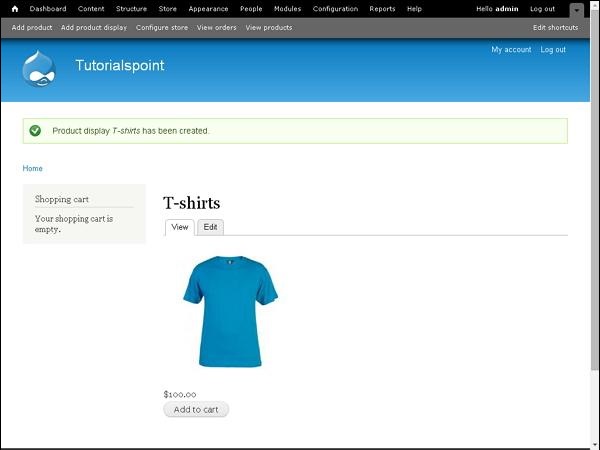创建产品(Create Products)
优质
小牛编辑
131浏览
2023-12-01
在本章中,我们将研究在Drupal站点中Creating Products 。 产品是出售的物品。
以下是用于Creating Product的简单步骤。
Step 1 - 单击“ Add Product 。

Step 2 - 单击“ Create Product 。
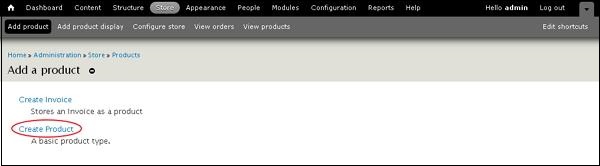
Step 3 - 现在您必须通过填写产品信息来创建产品,如以下屏幕所示。
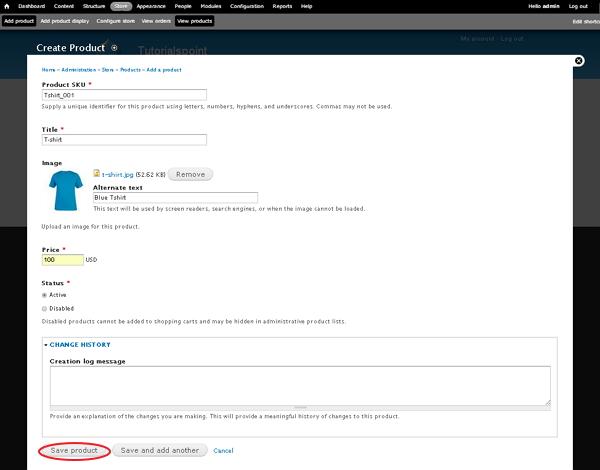
它包含以下字段 -
Product SKU - 输入Product SKU的唯一标识号。
Title - 输入产品的标题。
Image - 上传图像并为您的产品提供替代文本,供屏幕阅读器,搜索引擎或无法加载图像时使用。
Price - 输入产品价格。
Status - 将此字段设置为“ Active选项,以便将其添加到购物车。 如果将其设置为“ Disabled选项,则无法将产品添加到购物车中,并且可能会将产品隐藏在管理产品列表中。
Change History - 它提供对产品所做Change History 。
填写完字段后,单击“ Save Configuration 。
Step(4) - 现在您可以看到您的产品已添加,单击Add product display ,如以下屏幕所示。
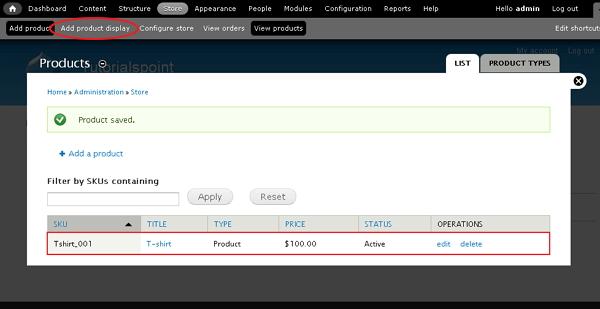
Step(5) - 将Create Product display “ Create Product display页面,如下面的屏幕所示。
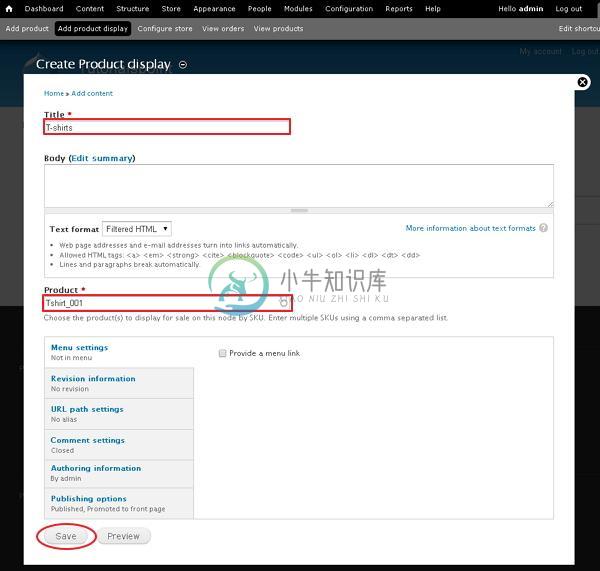
它包含以下字段 -
Title - 添加产品标题。
Body - 您可以在此处添加产品摘要。
Product - 选择SKU在此节点上显示的待售产品。 您还可以使用逗号分隔列表输入多个SKU。
Step(6) - 您可以在首页上看到您的产品。